Slik endrer du batteriinnstillinger for OneNote 2013
Mengden batterilevetid du kan få fra en enkelt lading på den bærbare datamaskinen, påvirkes av en rekke forskjellige programmer og funksjoner. Vanligvis vil du knytte batteriets levetid til apper som er åpne eller brukes for øyeblikket, men andre applikasjoner kan også tømme batteriets levetid, selv om du ikke jobber aktivt i dem. OneNote 2013 gjør mye arbeid i bakgrunnen, og oppgavene som OneNote utfører kan påvirke mengden liv du får fra en enkelt batterilading.
Mange brukere vil forlate OneNote åpen når de bruker datamaskinen sin, da det er ganske praktisk å klikke over den og notere en ide eller informasjon når du støter på den. Hvis du alltid har OneNote åpen og er bekymret for at periodiske bakgrunnsoppgaver tapper batteriets levetid, kan du følge guiden vår nedenfor for å justere måten disse bakgrunnsoppgavene blir utført på.
Forbedre batterilevetiden når du bruker OneNote 2013
Trinnene i denne artikkelen viser deg hvordan du justerer OneNotes bakgrunnsoppgaver for å påvirke batteriets levetid. Du kan velge å forbedre den samlede ytelsen til OneNote, noe som vil redusere batteriets levetid, eller du kan minimere disse bakgrunnsoppgavene for å forlenge batteriets levetid. Elementene i OneNote 2013 som kan bli påvirket hvis du endrer denne innstillingen inkluderer:
- Søkeindeksering
- Lydindeksering
- Anerkjennelse av tekst på bilder
- Håndskriftgjenkjenning
- Notebook synkronisering
Du kan følge trinnene nedenfor for å fortsette med å justere OneNote-batteriinnstillingen.
Trinn 1: Åpne OneNote 2013.
Trinn 2: Klikk på Fil- fanen øverst til venstre i vinduet.

Trinn 3: Klikk Valg i kolonnen nederst i venstre kolonne.
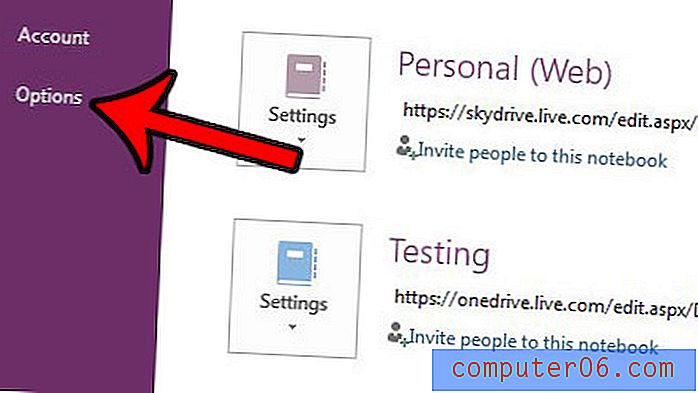
Trinn 4: Klikk på kategorien Avansert i vinduet OneNote Options .
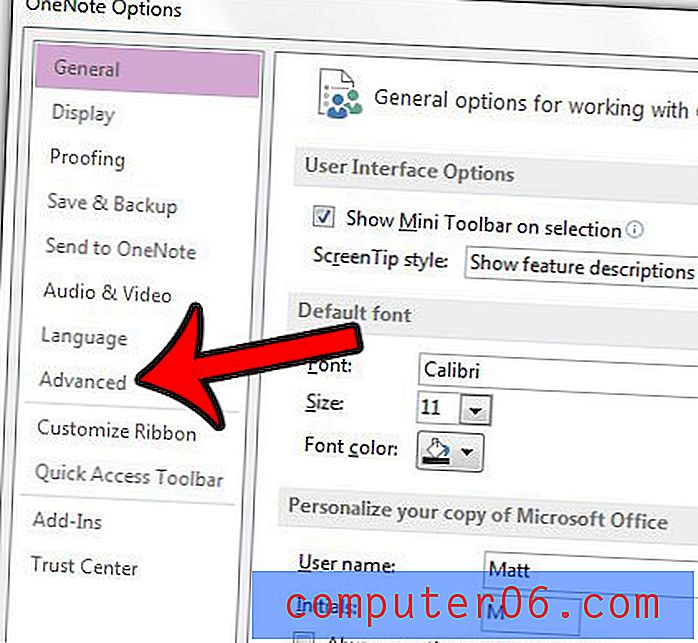
Trinn 5: Bla ned til delen Batterivalg, og klikk deretter på rullegardinmenyen for å velge innstillingen du vil bruke. Alternativene er: Maksimal ytelse, Kort, Medium, Lang, Maksimal batterilevetid.
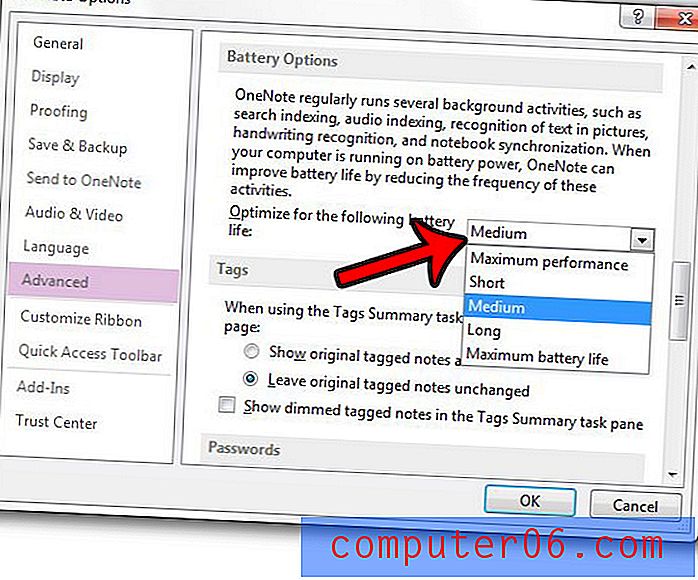
Du kan klikke på OK- knappen nederst i vinduet etter å ha valgt.
Hvis du kopierer og limer inn informasjon i en OneNote-notisbok fra Internett, er det en god sjanse for at en kildelink vises under dataene. Du kan lese denne artikkelen - https://www.solveyourtech.com/how-to-stop-include-a-source-link-when-pasting-into-onenote-2013/ - hvis du vil slutte å inkludere den lenken .



